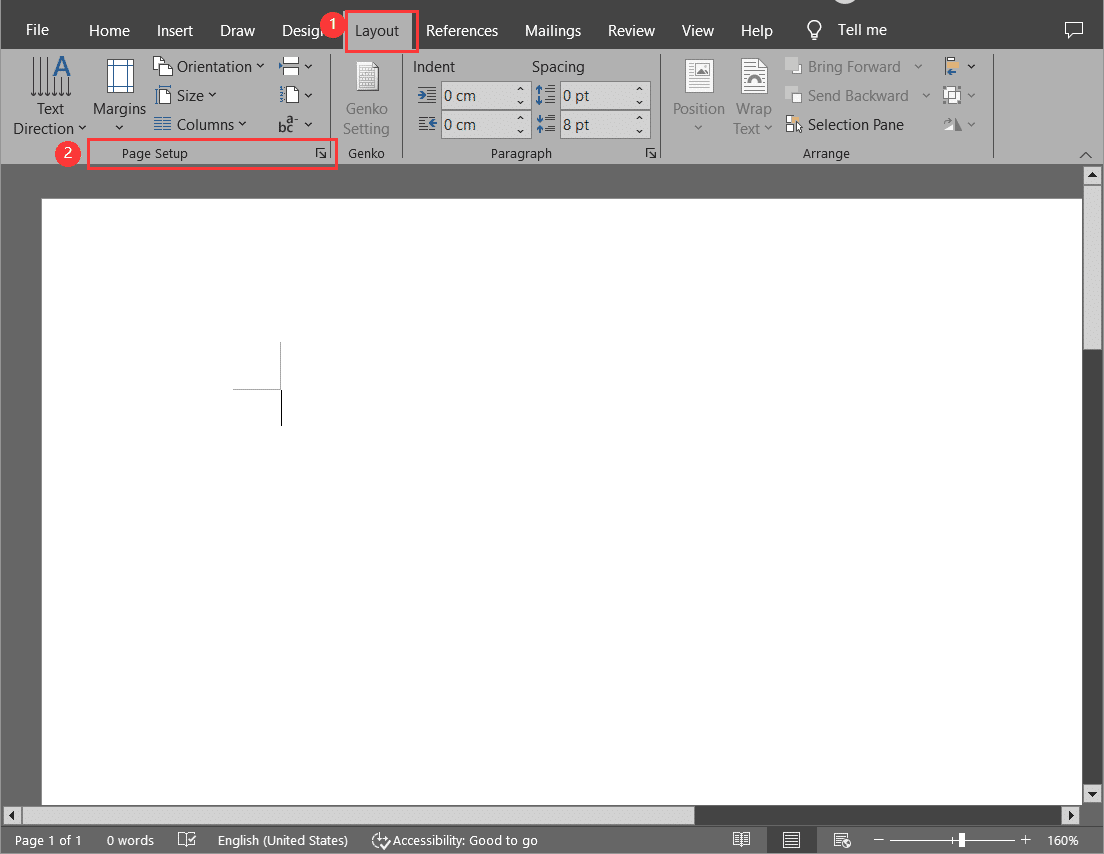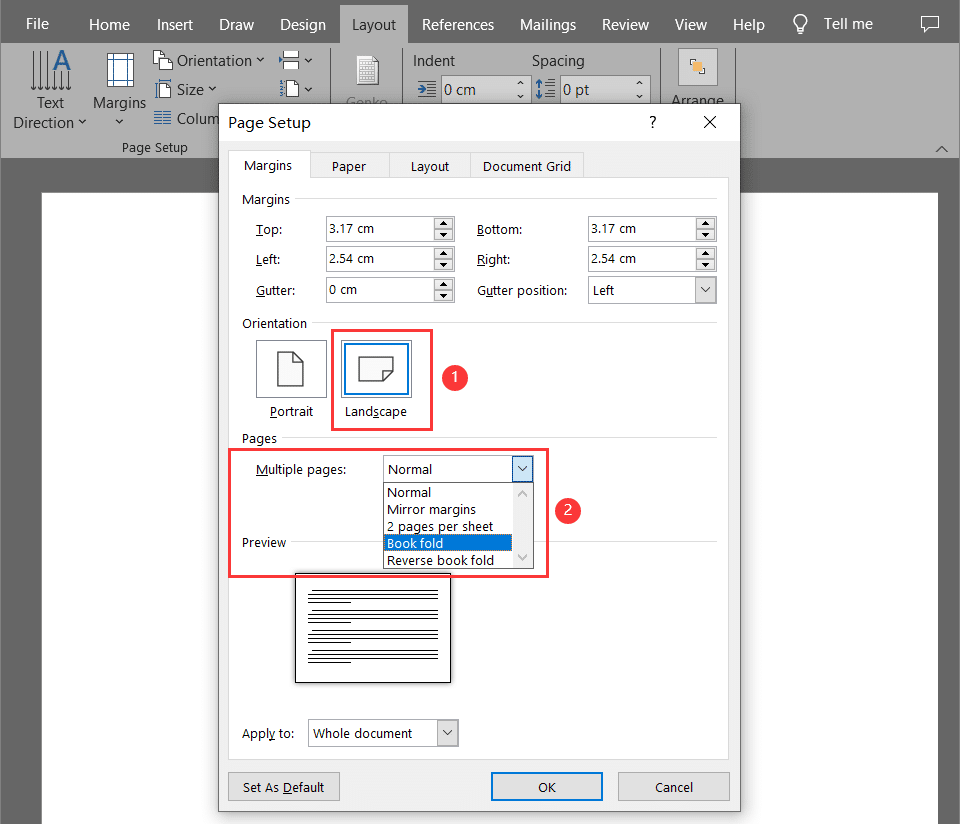Książki są nadal istotne pomimo modernizacji. Większość ludzi uważa książki za część swojego życia. Jest poręczna i pełna wiedzy oraz lekcji życia. Podczas gdy inni uwielbiają czytać, niektórzy uwielbiają pisać i komponować – inspiruj ludzi i dziel się swoją pasją do opowiadania historii. Firmy mogą przygotować dla nas książki, ale ludzie z pasją mogą zacząć od tak prostego, jak korzystanie z programu Word. Wygoda polega na tym, że broszury można tworzyć w szkole, w domu i w pracy. W tym artykule przeprowadzimy Cię przez proces utwórz broszurę w programie Word.
Co to jest broszura
Jest to wstępnie zbudowana strona do tworzenia książek w programie Word. Ma układ składania książki, który umożliwia natychmiastowe drukowanie, w wygodnej kolejności, w odpowiedniej kolejności, gotowe do złożenia i oprawy.
Zastosowania broszury
- Książki z opowieściami
- Broszury
- Katalogi
- Czasopismo
- Instrukcje instruktażowe
- Broszury z przepisami
- Wkładki do płyt CD lub DVD
- Udokumentowane raporty
- Księgowość
- Praca dyplomowa
- Zaproszenia
Funkcje broszury w programie Word
1. Bardzo łatwy w użyciu
2. Wygodnie znaleźć w programie Word
3. Możesz przygotować i wydrukować w mgnieniu oka
4. Układ i margines można łatwo dostosować
Kroki tworzenia broszury w programie Word
Pierwszą rzeczą, którą musisz zrobić, to zmienić układ dokumentu przed rozpoczęciem pisania projektu. Jeśli przygotowałeś treść i zastosowałeś układ broszury ze wszystkimi obrazami, wykresami i tabelami, będziesz musiał wykonać dużo edycji, ponieważ rozmiar zostanie zmniejszony o połowę. Pamiętaj, aby zacząć od pustej strony. Po ustawieniu układu możesz zaczynać!
Krok 1: Na pasku menu zaznacz „Układ" i znajdziesz „Ustawienia strony” w prawym dolnym rogu. Otworzy się okno z marginesami, papierem i układem.
Krok 2: W "Marginesy”, upuść baner w dół i wybierz „Zakładka„. Orientacja zostanie automatycznie zmieniona na „Krajobraz” z przykładowym zdjęciem książki na dole.
Długi dokument oznacza podzielenie go na wiele broszur. Możesz zmienić liczbę arkuszy w obszarze Arkusze w broszurze i określić preferowane strony w broszurze.
Krok 3: Można także dodać miejsce na wewnętrznej stronie zakładki na oprawę. Zwiększ szerokość rynny. Zostanie to automatycznie dostosowane w poniższej broszurze.
Krok 4: Następna zakładka to „Papier„. Zaznacz Rozmiar papieru i na rozwijanym banerze wybierz najlepszą opcję dla swojej broszury. Należy pamiętać, że rozmiar broszury po wydrukowaniu stanowi połowę rozmiaru papieru.
Krok 5: Na koniec jest „Układzakładka. Możesz dodać miejsce na krawędziach. Zaznacz „Granice” w prawym dolnym rogu. Otworzy się okno i wybierze „Brzeg strony„. Zaznacz „Opcje” i odpowiednio dostosuj.
Krok 6: Kiedy już wszystko będzie gotowe, kliknij OK. Jeśli Twój dokument jest gotowy, zostanie od razu sformatowany. Dostosuj obrazy ręcznie. Aby mieć pewność, że tabele nie wyjdą poza granice, kliknij prawym przyciskiem myszy uchwyt w lewym górnym rogu tabeli i wybierz „Automatyczne dopasowanie" Następnie "Automatyczne dopasowanie do treści“.
Drukowanie broszur
Teraz masz już ukończoną broszurę w programie Word, możesz teraz przystąpić do drukowania książki. Upewnij się, że sprawdziłeś wszystko, np. układ, marginesy, odstępy między wydrukami i odstępy.
1. Czy tekst jest wystarczająco czytelny? Czcionka, rozmiar tekstu i odstępy.
2. Czy wszystkie obrazy/wykresy/tabele mieszczą się na marginesie strony? Możesz sformatować go ręcznie lub użyć funkcji AutoFit, aby nie zniekształcił obrazów.
3. Czy rynna na środku wystarczy? Przydziel więcej miejsca, aby dać dodatek w oprawie.
4. Najlepiej skorzystać ze sprawdzania pisowni i gramatyki. Znajdziesz go w sekcji Recenzja na pasku menu.
5. Upewnij się, że w drukarce ułożono papier o właściwym rozmiarze.
Conclusion
Jeśli szukasz prostszego sposobu na stworzenie broszury, Flip PDF Plus Pro będzie doskonałym wyborem. Konwertuje pliki PDF i obrazy na broszury z możliwością przewracania stron w ciągu kilku sekund. Dostępnych jest wiele dobrze zaprojektowanych układów, motywów i teł, dzięki którym możesz dopracować swoje broszury. Możesz dodawać obrazy, filmy, pliki audio i łącza do stron broszur, zapewniając widzom wciągające wrażenia. Skorzystaj z bezpłatnej wersji próbnej, aby już dziś tworzyć wspaniałe broszury!
Łatwo przekonwertuj plik PDF na flipbook